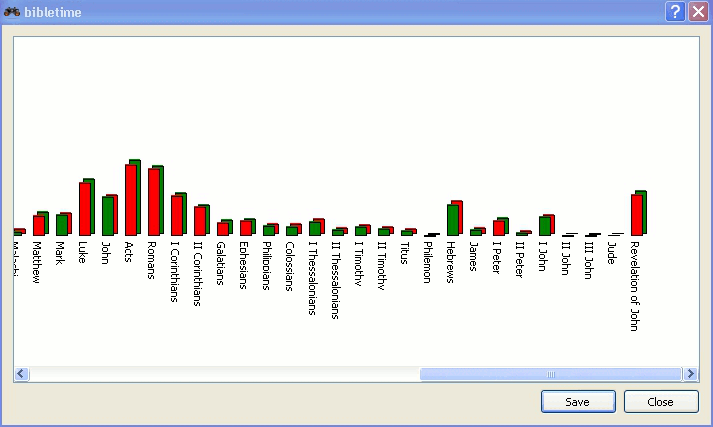Kereshet kifejezést vagy szót a megnyitott ablak(ok)ban, például az éppen olvasott fejezetben, úgy, ahogy bármely más programban is. Csak kattintson a egérgombbal, és válassza a opciót, vagy használhatja a F billentyű kombinációt. Olvasson tovább, hogy megtudja, hogyan kereshet a teljes dokumentumokban is.
Keresést kezdeményezhet egy dokumentumban, hogy egérgombbal rákattint az ikonjára a , és kiválasztja a lehetőséget. A Shift vagy a Ctrl nyomva tartásával egyszerre több dokumentumot is hozzáadhat a kereséshez, hasonló módon, mint ha csak egy dokumentumban keresne. Ekkor az összes kiválasztott munkában fog keresni egyszerre.
Szintén elérhető a keresési funkció a főmenü almenüjéből, ahol kiválaszthatja a megfelelő bejegyzést.
A harmadik lehetőség a kereséshez a keresés ikonra kattintással érhető el egy megnyitott olvasási ablakban.A harmadik lehetőség a kereséshez a keresés ikonra kattintással érhető el egy megnyitott olvasási ablakban.
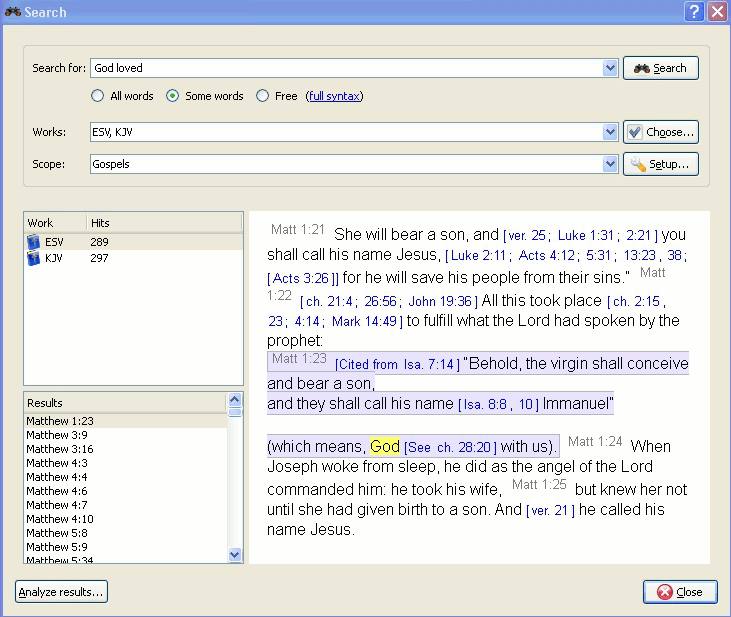 |
A párbeszédablak felső részében található egy feliratú gomb. Ha egyszerre több dokumentumban kíván keresni, kattintson erre a gombra, és a lehetőségekből kiválaszthatja a keresésbe bevonandó munkákat.A párbeszédablak felső részében található egy feliratú gomb. Ha egyszerre több dokumentumban kíván keresni, kattintson erre a gombra, és a lehetőségekből kiválaszthatja a keresésbe bevonandó munkákat.
Szűkítheti a keresés hatókörét a Biblia egyes részeire, amennyiben választ egyet a által felajánlott listából. Ön is meghatározhat hatókört a gombra kattintva.Szűkítheti a keresés hatókörét a Biblia egyes részeire, amennyiben választ egyet a által felajánlott listából. Ön is meghatározhat hatókört a gombra kattintva.
Billentyúzze be a keresési kifejezéseket szóközökkel elválasztva. Alapértelmezetten a keresés eredménye az összes szót tartalmazza. Amennyiben bármelyik szó megfelelő a begépeltek közül, válassza a gombot. Amennyiben bonyolultabb keresési szempontokat kíván megadni, válassza az gombot. Példákat találhat a lehetőségre kattintva.
You can use wildcards: '*' matches any number of characters, while '?' will match any single character. The use of parenthesis allows you to group your search terms, e.g. '(Jesus OR spirit) AND God'.
Ha a fő szövegtől eltérő szövegrészt keres, akkor a szövegtípus megadása után ':', és jöhet a keresési kifejezés. Például, ha a H8077-es Strong's szám előfordulását keresi, így kell megadni: 'strong:H8077'.
Elérhető szövegtípusok:
3.1. táblázat - Keresési típusok
| Előtag | Jelentés | Példa |
|---|---|---|
| heading: (fejléc) | A fejlécekben keres | heading:Jézus |
| footnote: (lábjegyzet) | a lábjegyzetekben keres | footnote:Mózes |
| strong: | a Strong's számok előfordulásait keresi | strong:G535 |
| morph: (alak) | alaktani kódokra keres | morph:N-GSM |
Tipp
Jobb egérgombbal egy telepített munkára kattintva kiválaszthatja a menüpontot, hogy megnézze, milyen fent említett keresési lehetőségei vannak. Nem minden dokumentum rendelkezik ilyen típusú keresési lehetőségekkel.
A BibleTime a Lucene keresőmotorját alkalmazza, mely további fejlettebb keresési lehetőséget ajánl. Többet megtudhat erről a http://lucene.apache.org/java/docs/index.html webcímen.
Bemutatunk néhány példát a keresésre, munkánként csoportosítva. egérgombbal a munkára kattintva lehetősége nyílik menteni, másolni vagy kinyomtatni az összes verset, amelyet talált a munkában akár egyszerre is. Ugyanígy működik az is, ha csak egy, vagy több hivatkozást jelöl ki mentésre, másolásra, vagy nyomtatásra. Egy hivatkozásra kattintva az előnézeti ablakban láthatóvá válik a vers a szövegkörnyezetében.
Tipp
Ragadjon meg egy hivatkozást, és ejtse a Könyvespolcon egy dokumentum ikonjára, és a dokumentum megnyílik a hivatkozott versnél.Ragadjon meg egy hivatkozást, és ejtse a Könyvespolcon egy dokumentum ikonjára, és a dokumentum megnyílik a hivatkozott versnél.
Tipp
Ragadjon meg egy hivatkozást, és ejtse egy megnyitott ablakra, a dokumentum a hivatkozott helyre ugrik.Ragadjon meg egy hivatkozást, és ejtse egy megnyitott ablakra, a dokumentum a hivatkozott helyre ugrik.
Tipp
Válasszon ki hivatkozásokat, és húzza a könyvespolcra könyvjelzők készítéséhez.Válasszon ki hivatkozásokat, és húzza a könyvespolcra könyvjelzők készítéséhez.